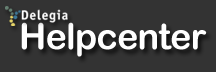Importera aktiviteter
Det går att importera aktiviteter till ett projekt. Detta kan vara bra om du har väldigt många aktiviteter, då kan det gå fortare att skapa en importfil och importera dessa aktiviteter än att lägga in dem en och en. Du får också en bra överblick på aktiviteterna i importfilen.
För att importera aktiviteter på ett projekt, gå in på Deltagare / Importera aktiviteter.
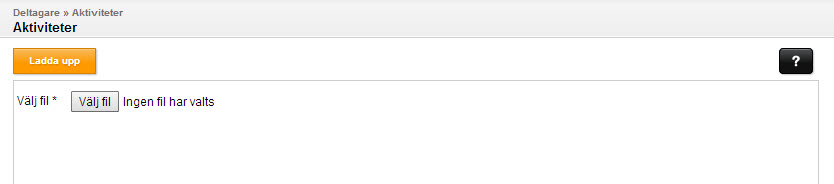
Här ska du importera en excelfil (.xlsx) eller en tabbseparerad (tab delimited/unicode) textfil (*.txt). Den ska vara uppbyggd på liknande sätt som när du importerar registreringar, dvs. att du i excel skapar en fil med rubriker.
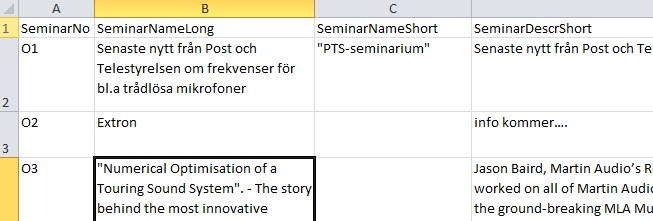
Följande rubriker kan användas:
SeminarGroupId
SortOrder
SeminarNo
SeminarNameLong
SeminarNameShort
SeminarDescrShort
SeminarDescrLong
SeminarTimeStart
SeminarTimeEnd
SeminarOrderDeadline
BadgeCode
SeminarActive
SeminarClosed
SeminarCancelled
PreChecked
Minimum
SeminarSeats
SeminarPrice
VATPercent
BreakfastPriceVAT
Decide
WaitingList
ActiveAnswer
Hide
HideInConfirmation
Room
SeminarCategories
SeminarOrganizer
SeminarSpeaker
Extra#
D.v.s. det som kommer efter # är namnet på SeminarExtra (Parametrar)
Dessa fält är baserade på de du ser på aktiviteterna i Registrering / Aktiviteter. Du kan använda valfritt antal rubriker av dessa i sin importfil. Du behöver alltså inte använda alla dessa. Men rekommenderat är att minst ha med SeminarNameLong, SeminarNameShort, SeminarDescrShort och SeminarActive.
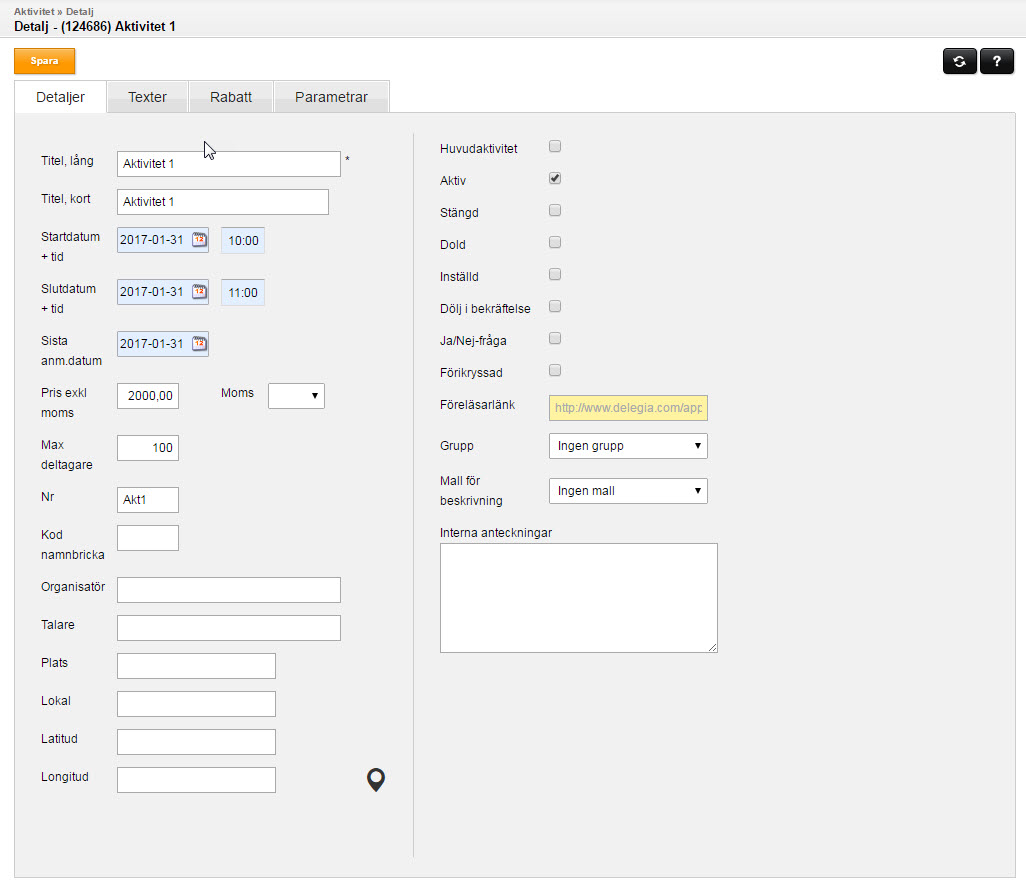
De flesta fälten är för text/siffror, t ex titel, beskrivning, pris. Kryssrutorna, t ex Aktiv, förikryssad etc. gör du ibockade genom att sätta ett "true" på den raden i importfilen, se exempel på SeminarActive i bilden nedan. Detta "true" gör att Aktiv kommer vara ibockad. Vill du att det inte ska vara ibockat sätter du istället "false".

Vill du skriva in start- och slutdatum och tid så gör du det på nedanstående sätt i kolumnerna SeminarTimeStart och SeminarTimeEnd i importfilen.
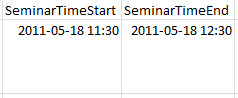
Skapa filen i excel och spara den som .xlsx eller tabbseparerad (tab delimited) textfil (på Mac ska du spara som Windows-txt eller liknande).
Importprocessen sker i 3 steg:
Sida 1 - Importfilen laddas upp
Sida 2 - Importfilen kontrolleras, den visas upp, om något är fel i filen står det. Om inte så - Godkänn.
Sida 3 - Sida som visar att importen gick bra